1、开启夸克浏览器截屏工具需进入设置→通用→截图工具并开启开关;2、使用时点击页面截屏按钮可快速捕捉当前视图并编辑保存;3、系统快捷键(电源键+音量减)可全屏截取网页;4、第三方应用支持滚动截屏以捕获完整长网页。
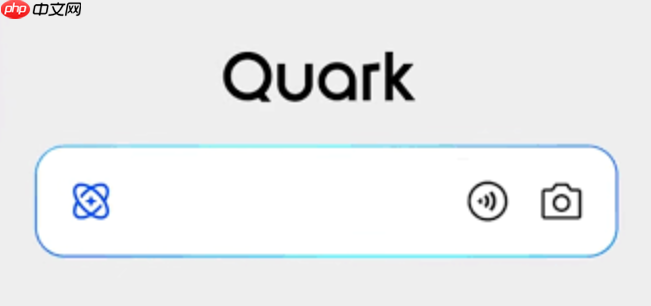
如果您在浏览网页时需要保存当前页面的视觉信息,夸克浏览器提供了便捷的截屏工具来满足这一需求。以下是启用和使用该功能的具体步骤:
本文运行环境:华为Mate 60 Pro,HarmonyOS 4
在使用截屏功能前,需要确保已在设置中启用了该工具。此操作会激活浏览器内的截屏按钮,使其在浏览页面时可见。
1、打开夸克浏览器,点击右下角的“三横杠”菜单图标进入功能页面。
2、在菜单中选择“设置”选项,进入系统配置界面。
3、在设置列表中找到并点击“通用”选项。
4、在通用设置页面中,找到“截图工具”或“截屏工具”选项。
5、将该项右侧的开关滑动至开启状态,确认其变为蓝色或高亮显示。
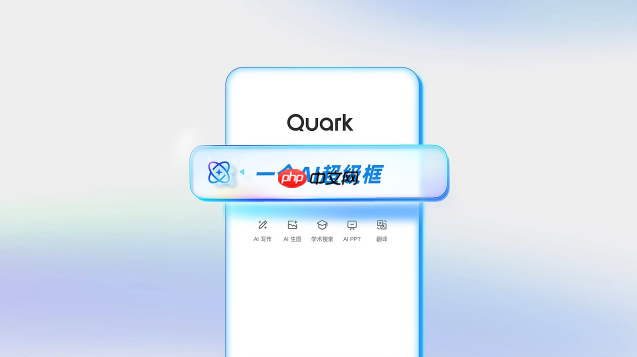
启用截屏工具后,您可以在浏览任意网页时调用该功能。它支持对当前可视区域进行快速捕捉,并提供基础编辑选项。
1、打开目标网页,确认内容已完全加载。
2、点击屏幕中央或地址栏附近的“截屏”按钮(通常为一个方框带剪刀图标的控件)。
3、屏幕会短暂闪烁,表示已成功截取当前页面。
4、截图完成后,预览窗口将自动弹出,此时可进行标注、裁剪或分享等操作。
5、选择“保存到相册”以存储截图,或直接通过社交应用发送。
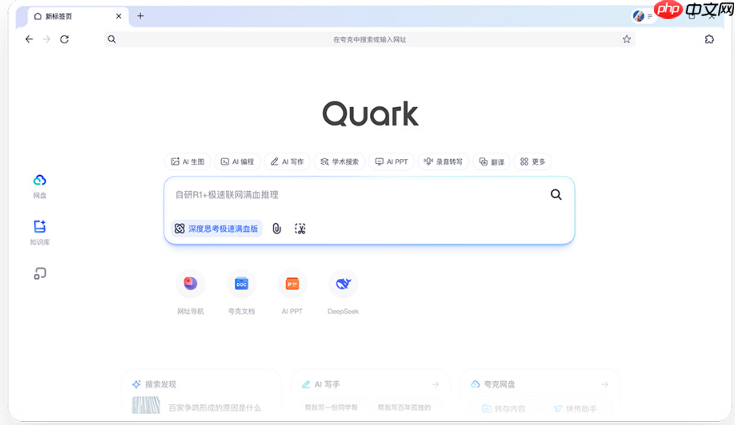
当浏览器内截图功能未响应或需要截取包含非可视区域的内容时,可借助设备原生的截屏机制完成操作。
1、确保目标网页在夸克浏览器中处于全屏显示状态。
2、同时按住设备的“电源键”和“音量减小键”约1秒。
3、听到提示音或看到闪光效果后松开按键,系统将完成截屏。
4、截图文件会自动保存至手机相册的“Screenshots”文件夹中。
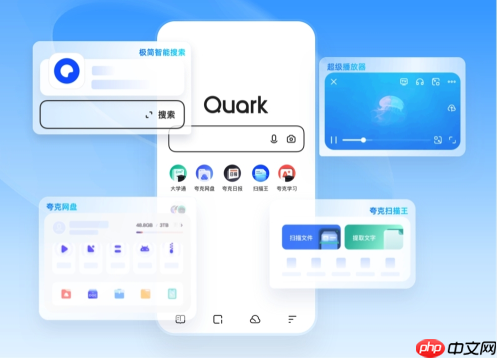
部分第三方应用提供滚动截屏、长图拼接等高级功能,适用于需要捕获完整网页内容的场景。
1、前往应用商店搜索并下载具备“滚动截屏”功能的应用程序。
2、安装完成后打开应用,并授予其必要的权限,如“悬浮窗”和“屏幕录制”。
3、在夸克浏览器中打开需截取的长网页。
4、启动第三方截屏应用,选择“智能滚动截屏”模式。
5、按照应用指引操作,通常为点击开始按钮后,应用会自动滚动并连续截取页面片段。
6、等待处理完成后,生成一张完整的长图并提供编辑与导出选项。
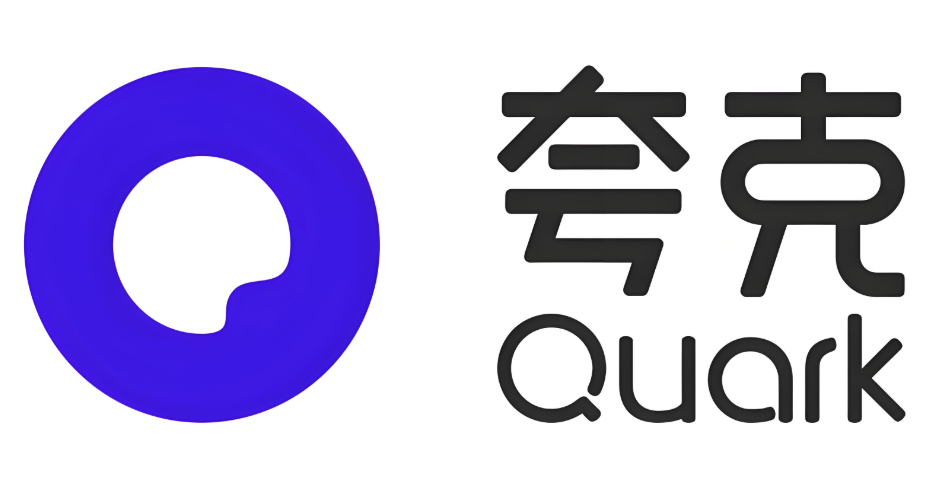
夸克Quark是一款采用 chromium 单核设计,网页渲染加载速度快,还有 0.3s 闪电启动的极速体验。内置隐私防护功能,能多方面保护用户隐私,可识别各种恶意软件和钓鱼网站,确保上网安全。与夸克网盘一体设计,拥有夸克高考、夸克搜题等多种智能工具,还有超过上万条过滤规则的超强去广告功能,以及智能拼页的阅读模式等。

Copyright 2014-2025 https://www.php.cn/ All Rights Reserved | php.cn | 湘ICP备2023035733号